Google Chrome kann Ihr Surfen im Internet verlangsamen, indem es versucht, Proxy-Skripte abzurufen, selbst wenn dies nicht erforderlich ist. Wir zeigen Ihnen, wie Sie das Chrome-Problem „Proxy-Skript wird heruntergeladen“ unter Windows und Mac beheben können.
Sehen Sie die Meldung „Proxy-Skript wird heruntergeladen“ in der Statusleiste von Google Chrome, wenn Sie bestimmte Websites besuchen oder zwischen Netzwerken wechseln? Normalerweise knallt es nur für ein paar Sekunden und alles beginnt schnell zu funktionieren. Aber manchmal bleibt es länger bestehen, was zu lästigen Verzögerungen führt oder das Laden von Webseiten ganz verhindert.
Lesen Sie weiter, um zu erfahren, warum die Meldung „Proxy-Skript wird heruntergeladen“ angezeigt wird, während Sie den Chrome-Browser auf Ihrem PC oder Mac verwenden, und was Sie tun können, um sie verschwinden zu lassen.
Warum Sie die Meldung „Proxy-Skript wird heruntergeladen“ von Chrome sehen
Die Chrome-Meldung „Proxy-Skript wird heruntergeladen“ erscheint, wenn der Browser versucht, ein automatisches Proxy-Konfigurationsskript (oder PAC) aus dem lokalen Netzwerk zu finden oder herunterzuladen. Ein PAC besteht aus Anweisungen, die es dem Browser ermöglichen, Verwenden Sie einen Proxyserver als Vermittler zwischen Ihrem Computer und dem Internetdienstanbieter zu kommunizieren.
Proxies bieten verschiedene Vorteile im Arbeits- oder Schulumfeld. Sie können beispielsweise Daten komprimieren, um Bandbreite zu sparen, Dateien zwischenspeichern, um das Surfen zu beschleunigen, Werbung aus der Ferne filtern usw. Wenn der Browser jedoch nach Proxyservern in privaten Netzwerken sucht, kann dies zu unnötigen Verzögerungen führen.
Wenn Chrome bei „Proxy-Skript herunterladen“ hängen bleibt, können Sie das beheben, indem Sie die automatische Proxy-Erkennung in Windows und macOS deaktivieren. Die folgenden Anweisungen helfen auch, wenn das Problem in anderen Browsern wie Microsoft Edge, Apple Safari und Mozilla Firefox auftritt.
Fehler beim Herunterladen des Proxy-Skripts unter Windows behoben
Wenn Chrome zu lange braucht, um ein Proxy-Skript herunterzuladen, oder dabei hängen bleibt, müssen Sie die standardmäßige Suche nach Proxys stoppen. Da der Browser gemäß den Netzwerkeinstellungen des Systems funktioniert, verwenden Sie den Proxy-Verwaltungsbereich in der Windows 11/10-Einstellungs-App oder das Dialogfeld „Internetoptionen“, um die automatische Proxy-Erkennung zu deaktivieren.
Proxy-Einstellungen über die Einstellungs-App deaktivieren
So greifen Sie über die Einstellungen-App in Windows 10/11 auf Ihre Proxy-Einstellungen zu oder deaktivieren sie:.
1. Öffnen Sie das Startmenü und wählen Sie Einstellungen .

2. Wählen Sie die Kategorie Netzwerk & Internet aus.
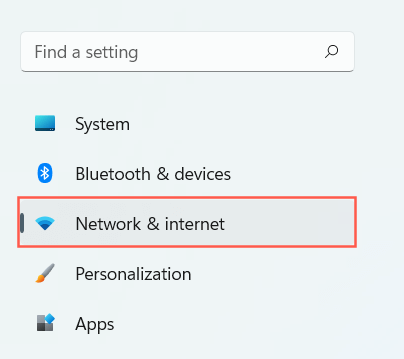
3. Scrollen Sie nach unten und wählen Sie Proxy .
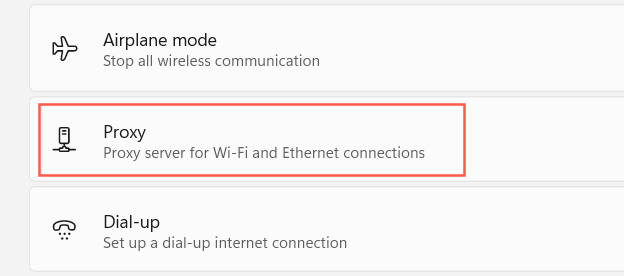
4. Schalten Sie den Schalter neben Einstellungen automatisch erkennen aus. Deaktivieren Sie außerdem Ein Setup-Skript verwenden und Proxyserver verwenden , falls aktiv.

5. Beenden Sie die App „Einstellungen“.
Alternativ können Sie über die Seite „Chrome-Einstellungen“ zum Bildschirm in Schritt 4 gelangen. Öffnen Sie einfach dasChrome-Menü (wählen Sie das Symbol mit den drei Punkten rechts neben der Adressleiste aus) und wählen Sie Einstellungen . Wählen Sie dann in der Seitenleiste Erweitert >System aus. Wählen Sie als Nächstes Proxy-Einstellungen Ihres Computers öffnen .
Proxy-Einstellungen über Internetoptionen deaktivieren
Wenn Sie Probleme beim Laden der Windows 10/11-Einstellungen haben oder eine ältere Version von Windows auf Ihrem PC verwenden, können Sie die Interneteigenschaften verwenden, um zu verhindern, dass Chrome nach Proxys sucht. Gehen Sie dazu wie folgt vor:
1. Öffnen Sie das Startmenü , geben Sie Internetoptionen ein und drücken Sie die Eingabetaste .
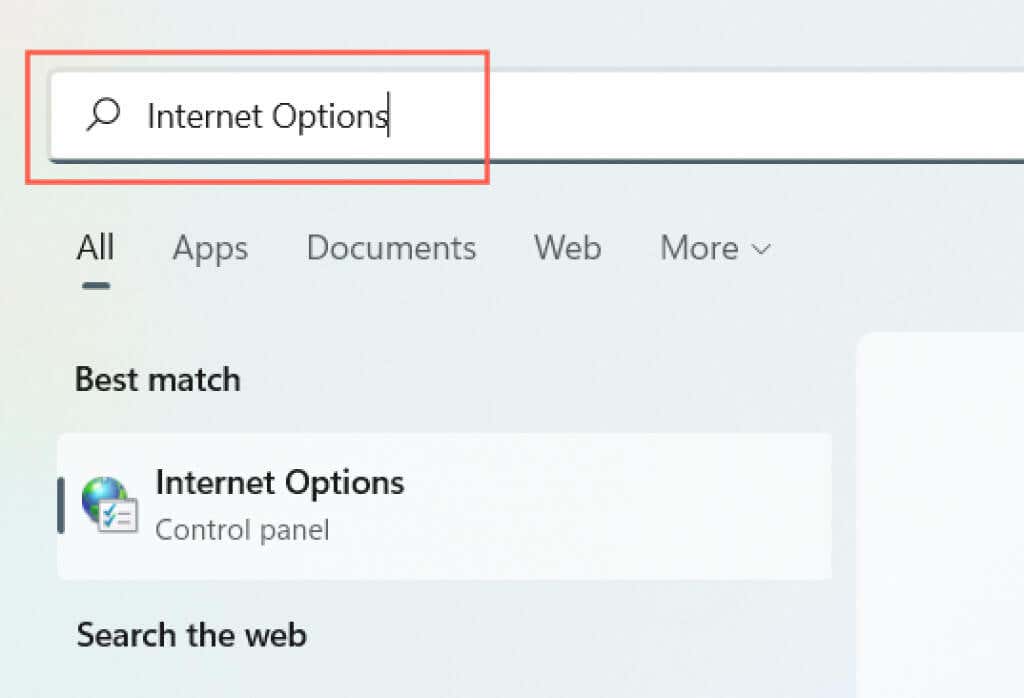
2. Wechseln Sie zur Registerkarte Verbindungen .
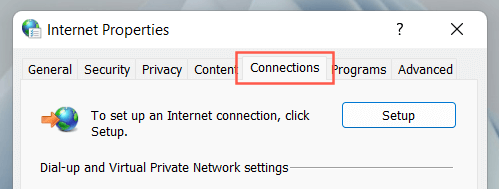
3. Wählen Sie unter Einstellungen für das lokale Netzwerk (LAN) die Schaltfläche LAN-Einstellungen aus.
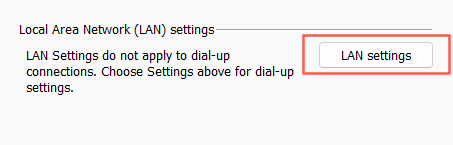
4. Deaktivieren Sie das Kontrollkästchen neben Einstellungen automatisch erkennen . Deaktivieren Sie außerdem die Kontrollkästchen Automatisches Konfigurationsskript verwenden und Proxyserver für Ihr LAN verwenden , falls aktiv.

5. Wählen Sie OK .
Behebung des Chrome-Download-Proxy-Skript-Problems auf dem Mac
Angenommen, das Problem „Proxy-Skript wird heruntergeladen“ tritt bei Verwendung des Google Chrome-Webbrowsers auf einem Mac auf. Wie auf einem PC müssen Sie die automatische Proxy-Erkennung in den Netzwerkeinstellungen von macOS deaktivieren, um das Problem zu beheben. Gehen Sie dazu wie folgt vor:
1. Öffnen Sie das Apple-Menü und wählen Sie Systemeinstellungen .
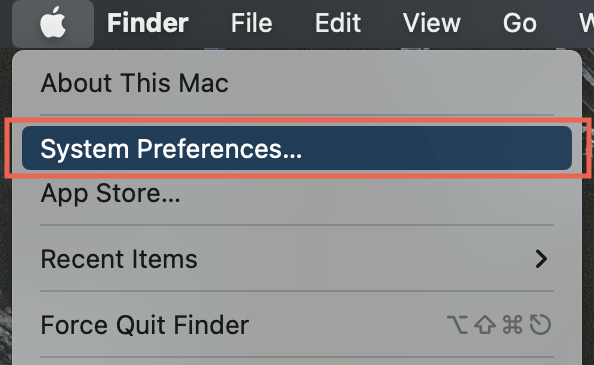
2. Wählen Sie unten links im Fenster die Kategorie Netzwerk aus.

3. Wählen Sie im linken Bereich Ihre Internetverbindung (WLAN oder Ethernet) aus..
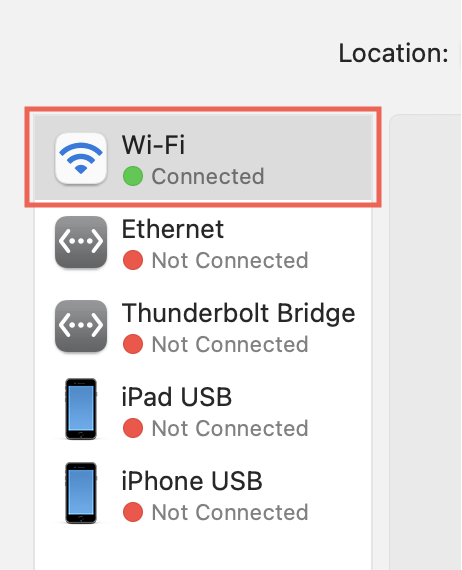
4. Wählen Sie die Schaltfläche Erweitert .
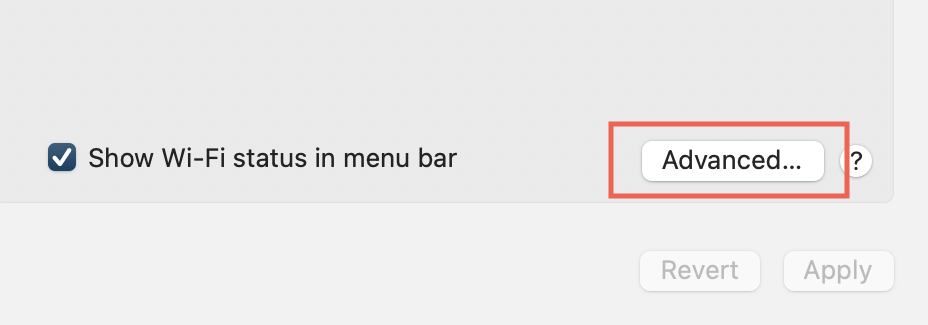
5. Wechseln Sie zur Registerkarte Proxies .

6. Deaktivieren Sie das Kontrollkästchen neben Auto Proxy Discovery . Deaktivieren Sie außerdem Automatische Proxy-Konfiguration und alle anderen Protokolle, falls aktiv.
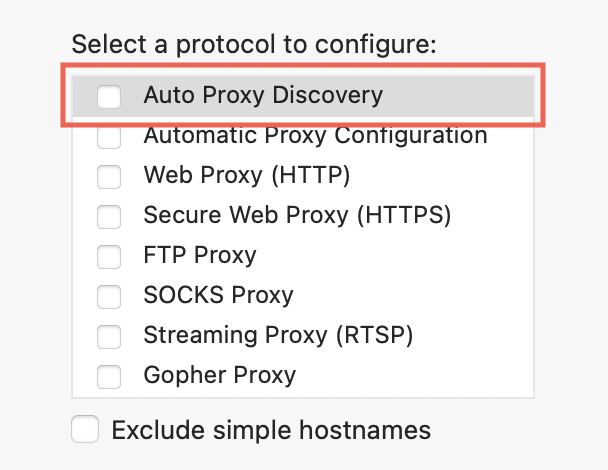
7. Wählen Sie OK .
Sie können in Schritt 5 auch über Chrome auf die Proxy-Einstellungen Ihres Mac zugreifen. Öffnen Sie einfach dasChrome-Menü und wählen Sie Einstellungen >Erweiterte Einstellungen >System >Öffnen Sie die Proxy-Einstellungen Ihres Computers .
Was können Sie sonst noch tun?
Die Behebung des Chrome-Fehlers „Proxy-Skript wird heruntergeladen“ unter Windows und Mac kann so einfach sein wie das Deaktivieren Ihrer Proxy-Einstellungen. In seltenen Fällen möchten Sie jedoch möglicherweise die folgenden Korrekturen durchführen:
Wenn dies in einem Organisationsnetzwerk auftritt, wenden Sie sich an Ihren Systemadministrator, um eine Proxy-Skriptadresse oder die korrekten manuellen Proxy-Einrichtungsdetails zu erhalten.
.